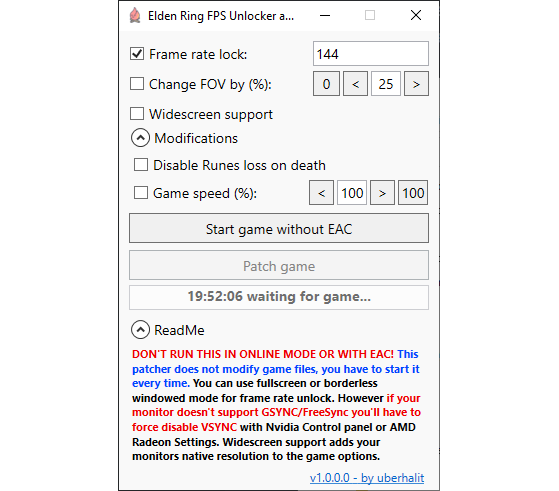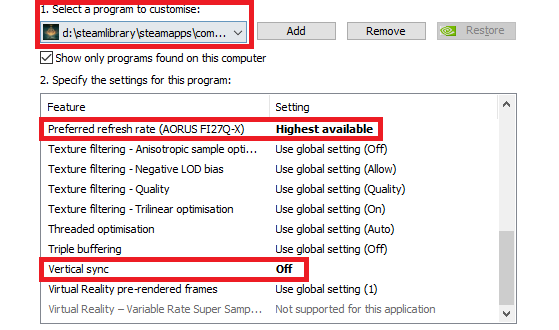Comme c'est souvent le cas avec les portages PC des jeux du studio, Elden Ring est affligé de quelques problèmes et limitations techniques un peu frustrantes. De vilaines bandes noires viennent bloquer la vue sur les côtés de l'écran, et le jeu est limité à 60 images par seconde en mode plein écran. Les possesseurs d'écran ultra-larges et de cartes graphiques haut de gamme ne peuvent se tourner que vers les mods pour régler le problème à l'heure actuelle, puisque ni FromSoftware, ni Bandai Namco ne sont connus pour effectuer de tels changements, en dehors d'un éventuel remaster, des années plus tard, payé au prix fort (Oui, c'est toi qu'on regarde Dark Souls Remastered).
Elden Ring FPS Unlocker, un mod polyvalent qui ne fait pas que ça
Disponible sur Github (page de téléchargement), ce mod propose des fonctionnalités assez diverses, qui portent surtout sur les graphismes et la qualité de vie sur PC, mais il propose aussi de rendre l'expérience de jeu plus facile, pour ceux que cela intéresse. Ce mod fonctionne sur la version PC Steam, ainsi que sur les versions moins légales du jeu. Voici la liste des fonctionnalités ;
- Débloque la limite d'images par seconde.
- Introduit la gestion des écrans ultra-larges, comme les fameux écrans 21/9. Il ne faut évidemment pas l'utiliser avec un écran 16/9.
- Débloque l'affichage en 60 Hertz en mode plein écran.
- Permet d'élargir ou de réduire le champ de vision (FOV)
- Permet aussi d'altérer les mouvements automatiques de la caméra en mouvement, ou lorsque vous ciblez un ennemi.
- Vous pouvez aussi vous amuser à accélérer ou à ralentir le jeu, ce qui a pour effet de le rendre respectivement plus difficile ou plus facile.
- La perte de runes en cas de mort peut être désactivée, si vous n'aimez pas cette particularité des jeux FromSoftware.
L'un des avantages de ce mod est qu'il ne modifie pas les fichiers du jeu, il faut cependant lancer le programme à chaque fois que vous souhaitez bénéficier de ces fonctionnalités. Cela implique de jouer à Elden Ring en mode hors ligne, et sans l'anti-triche. Heureusement, le mod dispose d'un bouton pour lancer le jeu sans l'EAC (Easy Anti-Cheat, alias anti-triche), pour vous faciliter la vie.
Comment installer et utiliser Elden Ring FPS Unlocker ?
Il n'y a rien à installer, il suffit de télécharger le programme sur Github et de le lancer, mais vous allez devoir changer quelques paramètres sur votre PC pour activer certaines options. Il y a aussi des différences en fonction du modèle de votre carte graphique, si c'est une NVIDIA ou une AMD.
NVIDIA
- Si vous comptez modifier la fréquence d'affichage, ouvrez le Panneau de configuration NVIDIA, puis allez dans Affichage, Changer la résolution, puis assurez-vous que la Fréquence de rafraîchissement est bien au maximum.
- Allez ensuite dans Paramètres 3D, Gérer les paramètres 3D, Paramètres de programme, puis cliquez sur Ajouter. Ensuite, cherchez Eldenring.exe dans le dossier d'installation Steam du jeu par défaut, vous pouvez trouver son adresse exacte via Steam et Parcourir les fichiers locaux du jeu, en faisant un clic droit dessus dans la liste.
- Il faut ensuite passer la Fréquence de rafraîchissement préférée à "La plus élevée" et désactivez la Synchronisation verticale. Appliquez ensuite vos changements. Lancez ensuite Elden Ring FPS Unlocker, et choisissez le nombre maximum d'images par seconde que vous souhaitez.
- La gestion du champ de vision se fait en cochant la case "Change FOV", puis en altérant le pourcentage de -95% à +95%, l'élargir va éloigner la caméra du personnage, et vous aider à voir davantage de qui se passe autour de vous.
- Pour la gestion des écrans ultra-larges, vous avez juste à cocher la case "Widescreen support" puis à choisir le ratio correspondant à votre écran.
- Une fois ces changements faits, il ne vous reste plus qu'à lancer le jeu en cliquant sur "Start game without EAC". Si vous lancez le jeu normalement en ligne, et avec l'anti-cheat, cela peut avoir des conséquences déplaisantes.
AMD
- Faites un clic droit directement sur le bureau puis choisissez Paramètres d'affichage. Descendez dans la page, avant de cliquer sur Paramètres d'affichage avancés.
- Modifiez la Fréquence de rafraîchissement de l'écran, pour avoir la valeur maximum possible.
- Ouvrez ensuite les Settings Radeon, allez dans Gaming, puis Elden Ring. Dans l'onglet "Wait for Vertical Refresh", passez-le en "Enhanced Sync", "Fast Sync" ou "Always off".
- Validez les changements avant de fermer Radeon Settings. Lancez Elden Ring FPS Unlocker, puis modifiez les options voulues.